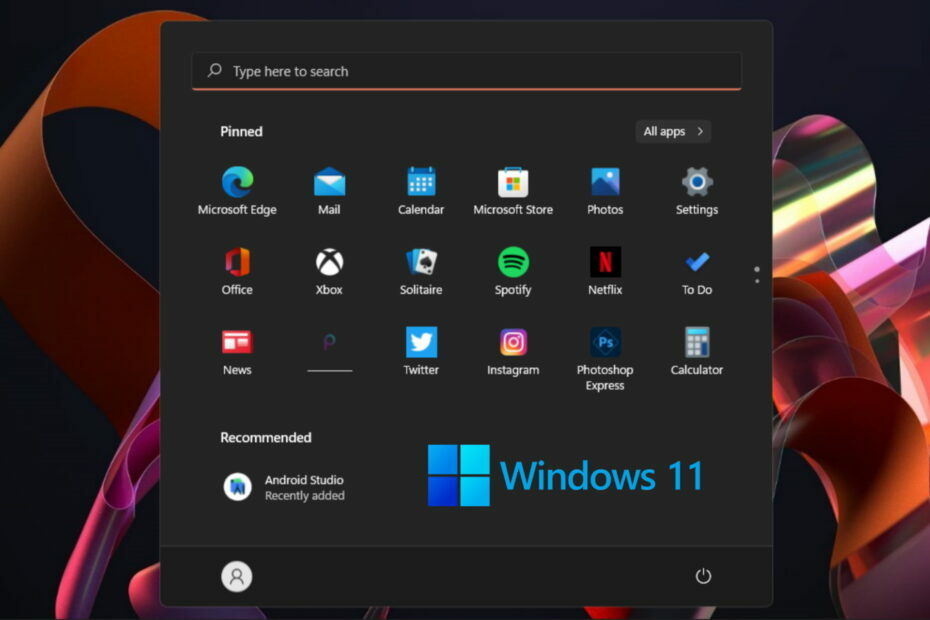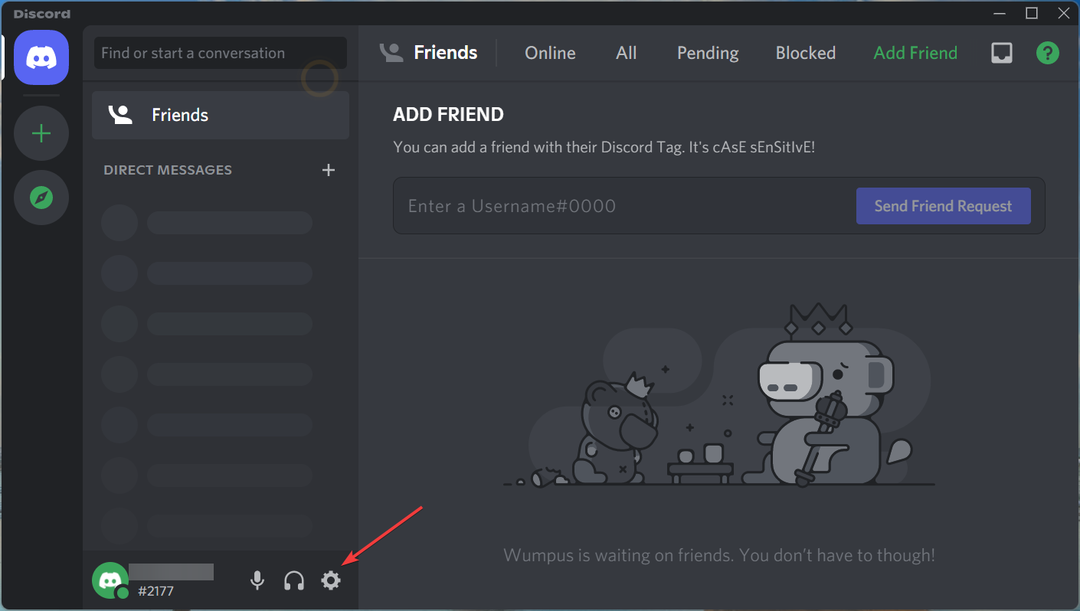- Jika folder startup Window 11 tidak berfungsi, aplikasi favorit Anda tidak akan dimuat saat startup, dan Anda harus meluncurkan masing-masing aplikasi secara manual.
- Masalahnya dapat muncul karena masalah dengan aplikasi itu sendiri, file sistem yang rusak, Registry yang salah dikonfigurasi, atau jika aplikasi yang bersangkutan tidak memiliki izin yang diperlukan.
- Untuk memperbaiki kesalahan, periksa pengaturan aplikasi, nonaktifkan pengaturan UAC (Kontrol Akun Pengguna), tambahkan aplikasi secara manual ke folder Startup, di antara metode lain di sini.
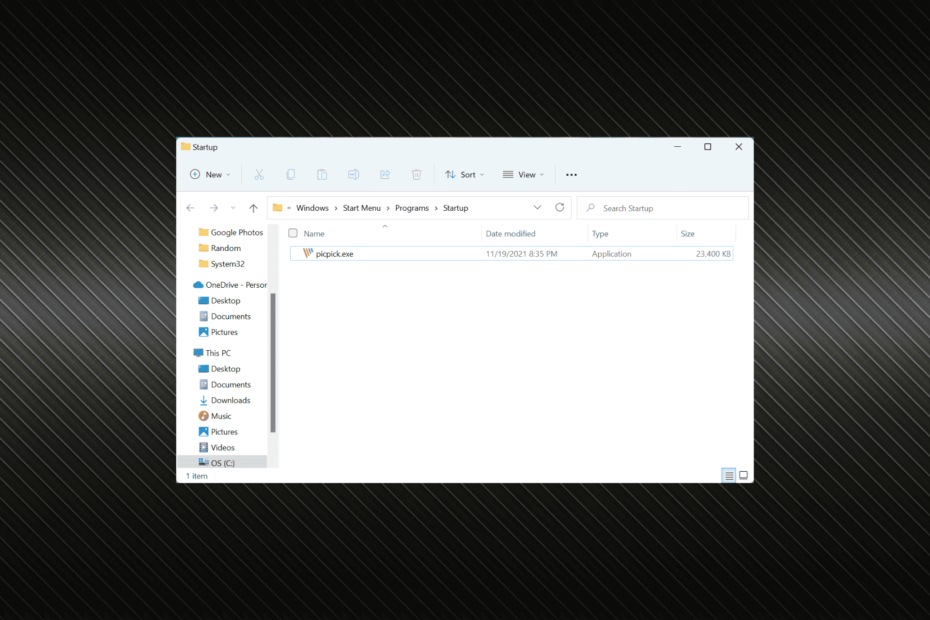
xINSTAL DENGAN MENGKLIK FILE DOWNLOAD
Perangkat lunak ini akan memperbaiki kesalahan umum komputer, melindungi Anda dari kehilangan file, malware, kegagalan perangkat keras, dan mengoptimalkan PC Anda untuk kinerja maksimal. Perbaiki masalah PC dan hapus virus sekarang dalam 3 langkah mudah:
- Unduh Alat Perbaikan PC Restoro yang datang dengan Teknologi yang Dipatenkan (paten tersedia di sini).
- Klik Mulai Pindai untuk menemukan masalah Windows yang dapat menyebabkan masalah PC.
- Klik Perbaiki Semua untuk memperbaiki masalah yang memengaruhi keamanan dan kinerja komputer Anda
- Restoro telah diunduh oleh 0 pembaca bulan ini.
Kita semua memiliki aplikasi tertentu yang di-boot bersama dengan OS saat komputer dihidupkan. Dan ini disimpan di folder startup. Namun, Anda mungkin mengalami masalah jika folder startup Windows 11 tidak berfungsi.
Folder startup di sini hanya berisi pintasan untuk aplikasi yang ingin Anda muat saat menghidupkan sistem. Microsoft kini telah membuat penambahan atau penghapusan ini menjadi lebih sederhana. Jadi, alih-alih masuk ke folder, Anda dapat langsung mengelolanya dari Task Manager.
Meskipun dengan folder startup Windows 11 tidak berfungsi, semuanya tidak akan semulus dan Anda mungkin mengalami masalah. Jika itu masalahnya, lihat bagian berikut untuk menemukan solusi yang paling efektif.
Mengapa folder startup Windows 11 tidak berfungsi?
Salah satu hal terpenting, sebelum Anda mulai memecahkan masalah kesalahan apa pun, adalah mencari tahu apa yang sebenarnya menyebabkannya. Dan setelah mengidentifikasi itu, menghilangkan kesalahan menjadi cakewalk.
Alasan utama di sini adalah masalah dengan program itu sendiri. Jadi, jika aplikasi belum diinstal dengan benar atau beberapa file penting hilang, aplikasi tidak akan dimuat saat startup. Juga, Registry yang salah konfigurasi juga dapat menyebabkan masalah dengan aplikasi startup.
Selain itu, masalah dengan UAC (Kontrol Akun Pengguna) juga dapat menyebabkan folder startup Windows 11 tidak berfungsi. Ini karena aplikasi tertentu memerlukan izin administratif dan jika ini tidak diberikan oleh UAC karena masalah, aplikasi mungkin gagal diluncurkan.
Jika Anda dapat mengidentifikasi masalah di sini, cukup buka perbaikan yang relevan dan jalankan. Jika tidak, ikuti langkah-langkah dalam urutan yang tercantum untuk pemecahan masalah cepat.
Apa yang harus saya lakukan jika folder startup Windows 11 tidak berfungsi?
1. Verifikasi apakah aplikasi dimaksudkan untuk memuat saat boot
- tekan Ctrl + Menggeser + ESC untuk meluncurkan Pengelola tugas, dan navigasikan ke Memulai tab dari atas.
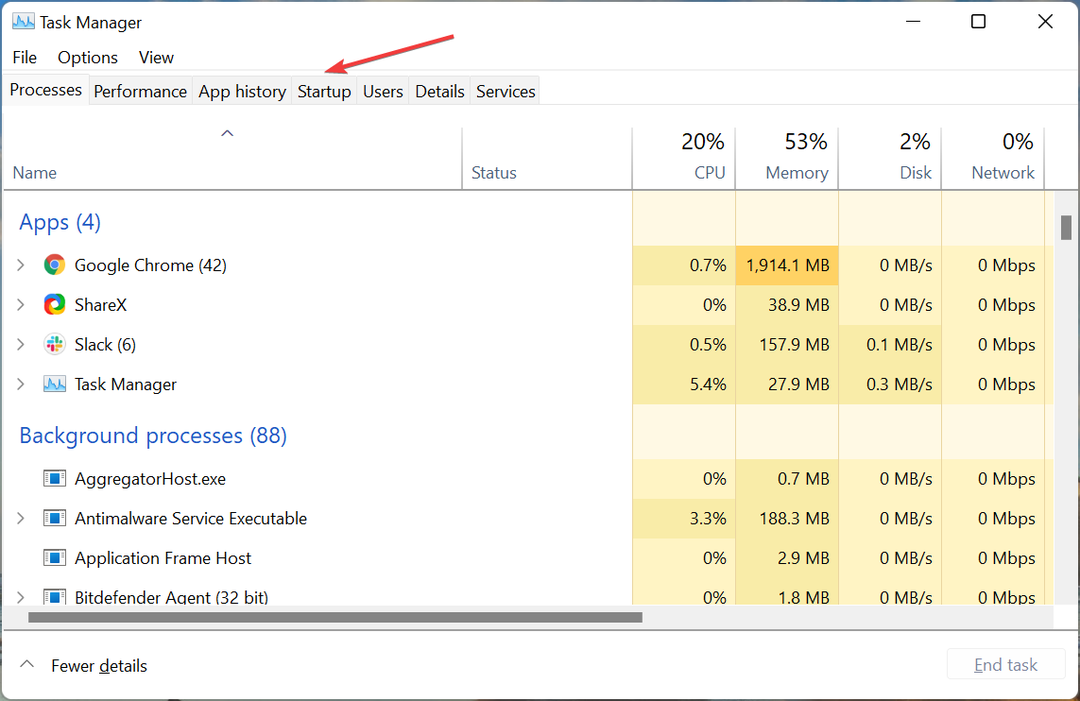
- Temukan program yang tidak memuat bersama dengan OS di sini, pilih, dan klik pada Memungkinkan tombol, jika muncul.
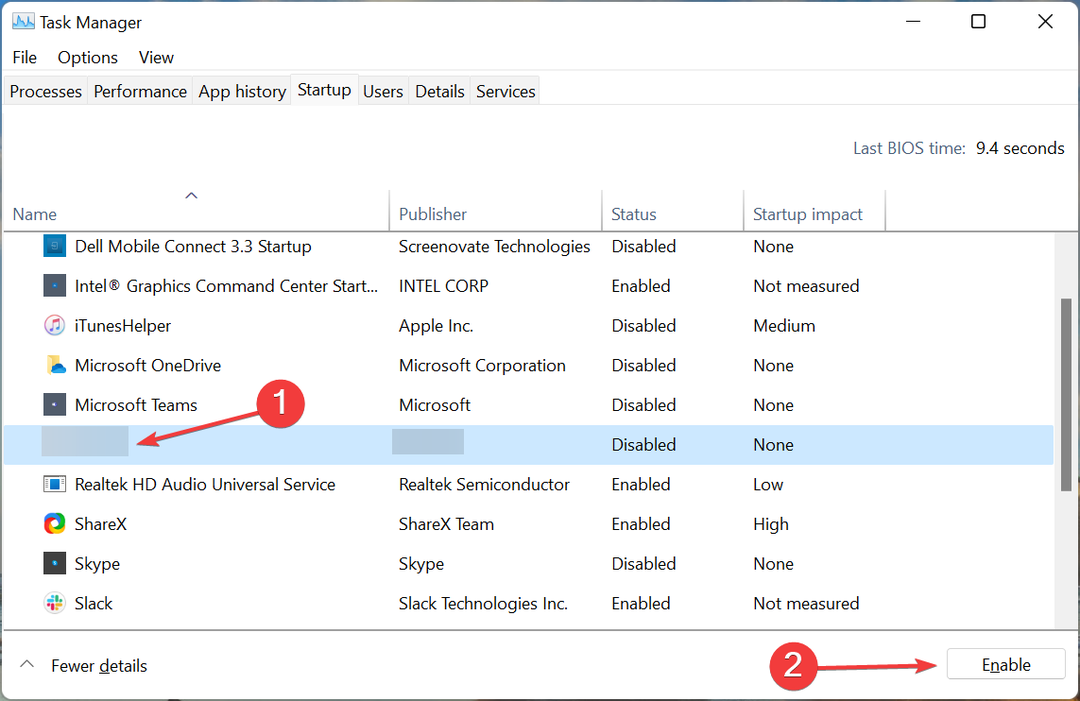
- Setelah selesai, restart komputer agar perubahan diterapkan dan periksa apakah aplikasi sekarang dimuat saat boot.
Dalam kebanyakan kasus, pengguna menemukan bahwa aplikasi yang bermasalah tidak dikonfigurasi untuk dimuat saat startup. Oleh karena itu, kami menyarankan Anda memeriksanya terlebih dahulu dan mengaktifkan aplikasi untuk memperbaiki folder startup Windows 11 yang tidak berfungsi.
Kiat Ahli: Beberapa masalah PC sulit untuk diatasi, terutama jika menyangkut repositori yang rusak atau file Windows yang hilang. Jika Anda mengalami masalah dalam memperbaiki kesalahan, sistem Anda mungkin rusak sebagian. Kami merekomendasikan menginstal Restoro, alat yang akan memindai mesin Anda dan mengidentifikasi apa kesalahannya.
Klik disini untuk mengunduh dan mulai memperbaiki.
Jika aplikasi sudah diaktifkan dan belum diluncurkan, buka metode berikutnya.
2. Periksa pengaturan aplikasi
CATATAN
Kami tidak dapat mencantumkan langkah-langkah untuk semua program, jadi kami memilih Discord sebagai contoh di sini. Ini akan memberikan pemahaman dasar tentang konsep tersebut, dan Anda kemudian dapat memeriksa aplikasi lain juga.
- Luncurkan Perselisihan aplikasi, dan klik pada Pengaturan pengguna ikon di dekat kiri bawah.
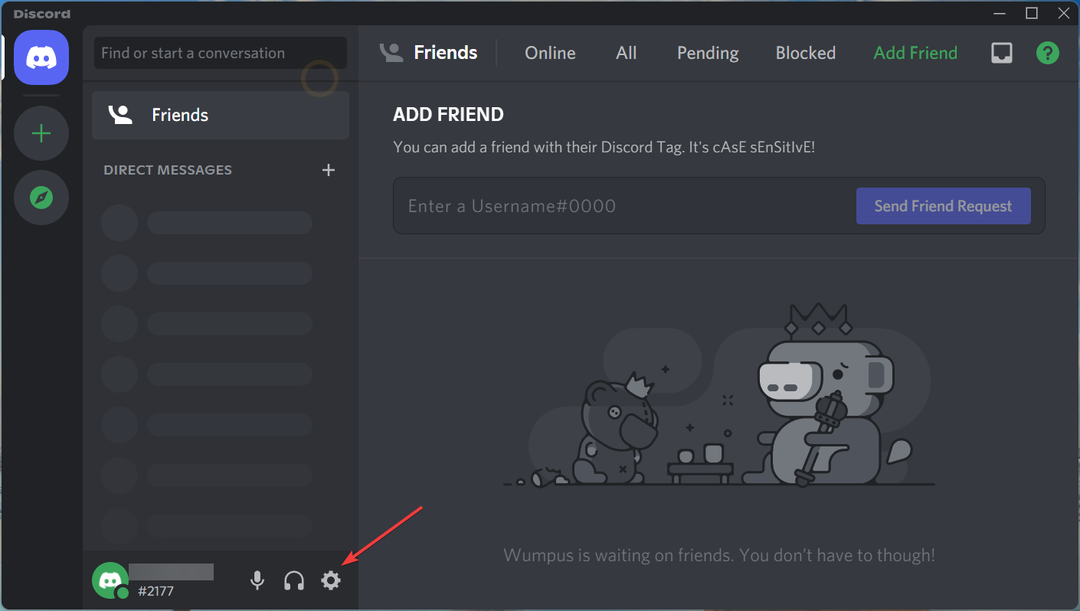
- Sekarang, pilih Pengaturan Windows pilihan di bawah Pengaturan aplikasi dari panel navigasi di sebelah kiri.
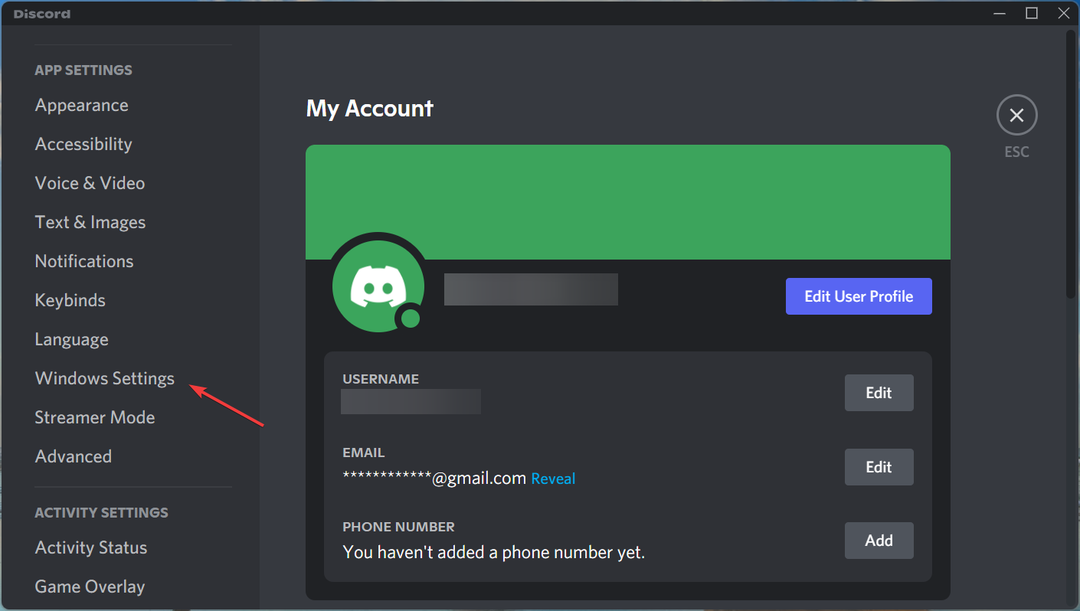
- Pastikan sakelar untuk Buka Perselisihan diaktifkan.
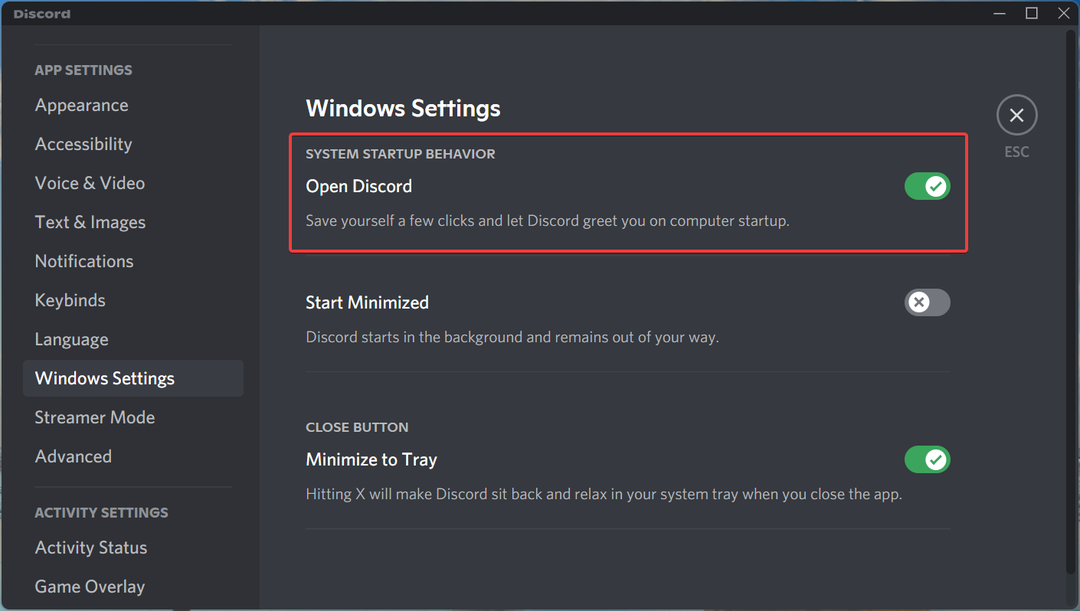
Sebagian besar aplikasi menawarkan opsi serupa untuk meluncurkan yang tertentu saat Anda mem-boot Windows. Jadi, periksa apakah itu diaktifkan juga bersama dengan memiliki izin yang relevan di Pengelola Tugas.
3. Nonaktifkan UAC
- tekan jendela + S untuk meluncurkan Mencari menu, masuk Ubah pengaturan kontrol akun pengguna di bidang teks, dan klik hasil pencarian relevan yang muncul.
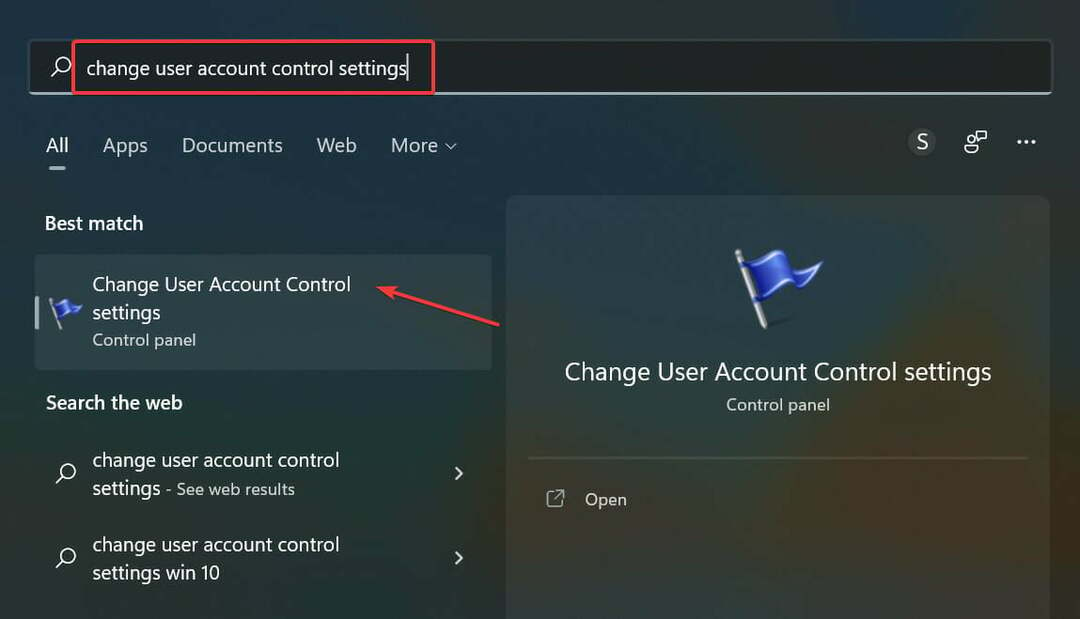
- Sekarang seret penggeser ke bawah, yaitu ke Jangan pernah memberi tahu, dan klik oke di bagian bawah untuk menyimpan perubahan.
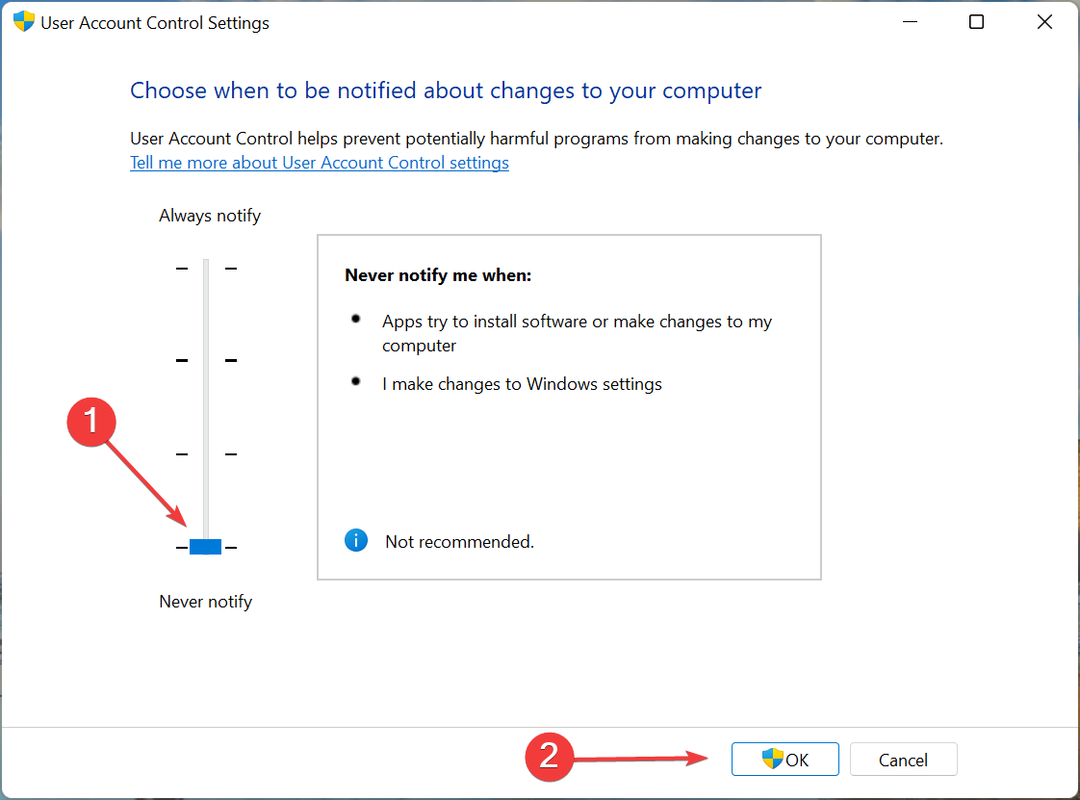
- Klik Ya dalam UAC (Kontrol Akun Pengguna) prompt yang muncul.
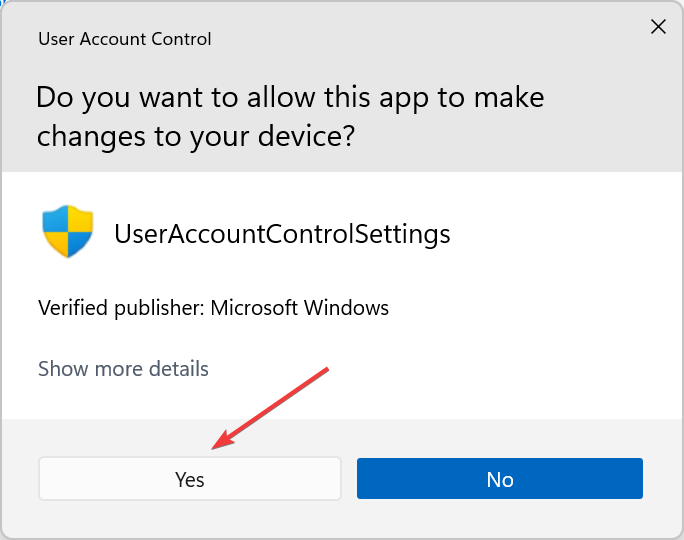
Seperti yang dibahas sebelumnya, aplikasi tertentu memerlukan izin administratif untuk dimuat. Jika ada masalah dengan UAC dan tidak diluncurkan, ini dapat menyebabkan folder startup Windows 11 tidak berfungsi. Resor terbaik di sini adalah menonaktifkannya.
Tetapi ingat bahwa menonaktifkan UAC membuat sistem Anda terancam dan tidak aman lagi. Jadi jika solusi ini tidak berhasil, pastikan untuk mengaktifkannya kembali.
- Cara memperbaiki kesalahan DISM 87 di Windows 11
- Wmic tidak dikenali di Windows 11? Inilah yang perlu Anda lakukan
- Protokol desktop jarak jauh Windows 11 gratis terbaik
- Cara menonaktifkan Windows 11 Show More Options Menu
- Cara cepat mengubah pengaturan Microsoft Family Anda
4. Tambahkan pintasan ke folder Startup secara manual
- Arahkan ke folder tempat peluncur (file .exe) untuk aplikasi bermasalah disimpan, pilih, dan klik di Salinan ikon di Bilah Perintah di atas.
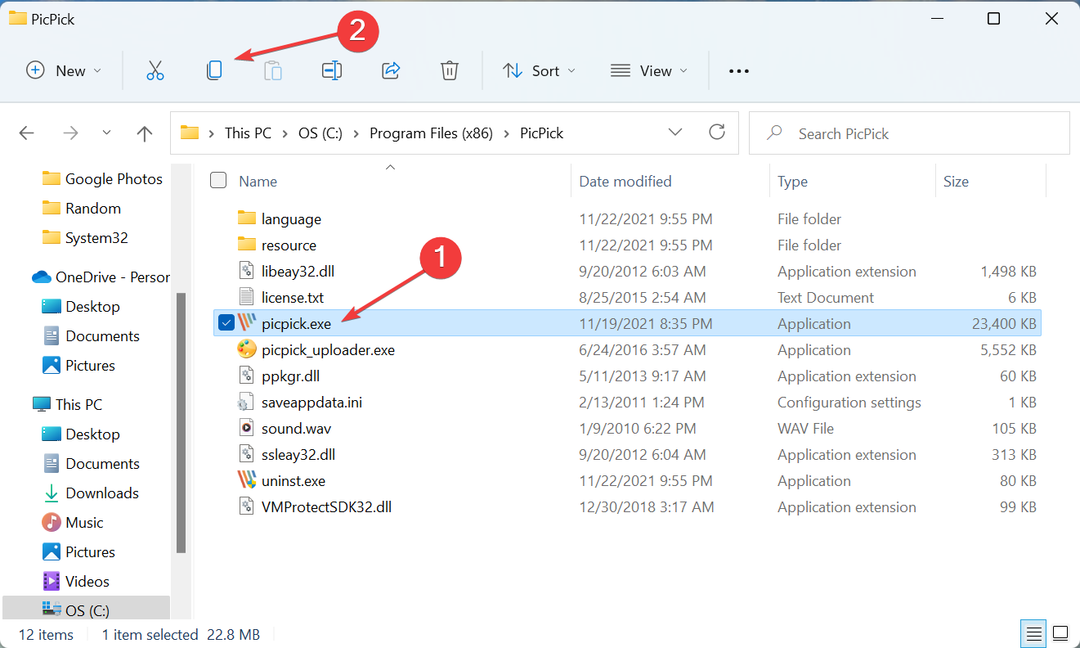
- tekan jendela + R untuk meluncurkan Lari perintah, ketik shell: startup umum di bidang teks, dan klik pada oke atau pukul Memasuki untuk meluncurkan Permulaan Umum map.
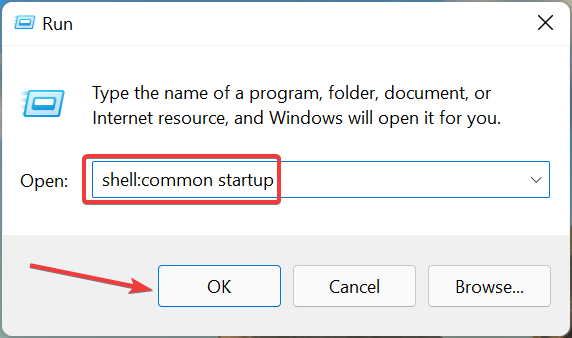
- Sekarang, klik kanan di sini dan pilih Tempel ikon. Atau, Anda dapat menekan Ctrl +V untuk menempelkan peluncur.
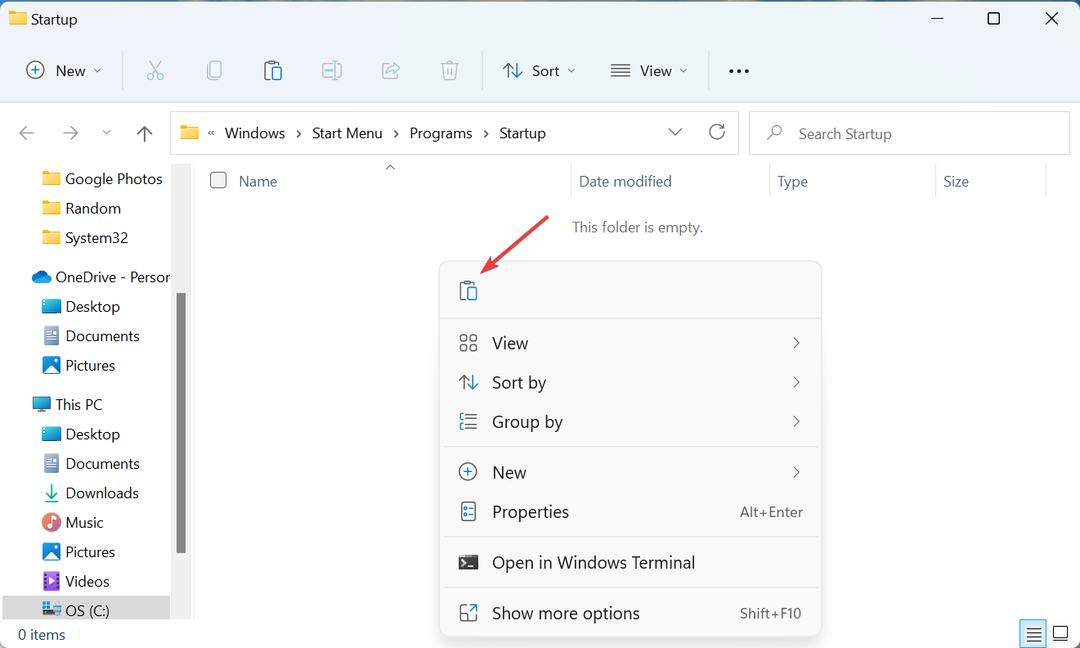
- Klik Melanjutkan di prompt konfirmasi yang muncul.
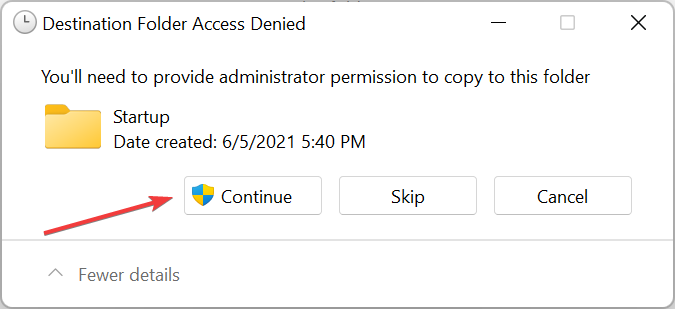
- Setelah selesai membuat perubahan, nyalakan ulang komputer agar ini berlaku sepenuhnya.
5. Jalankan pemindaian SFC dan alat DISM
- tekan jendela + S untuk meluncurkan Mencari menu, masuk Terminal Windows di bidang teks, klik kanan pada hasil pencarian yang relevan, dan pilih Jalankan sebagai administrator dari menu konteks.
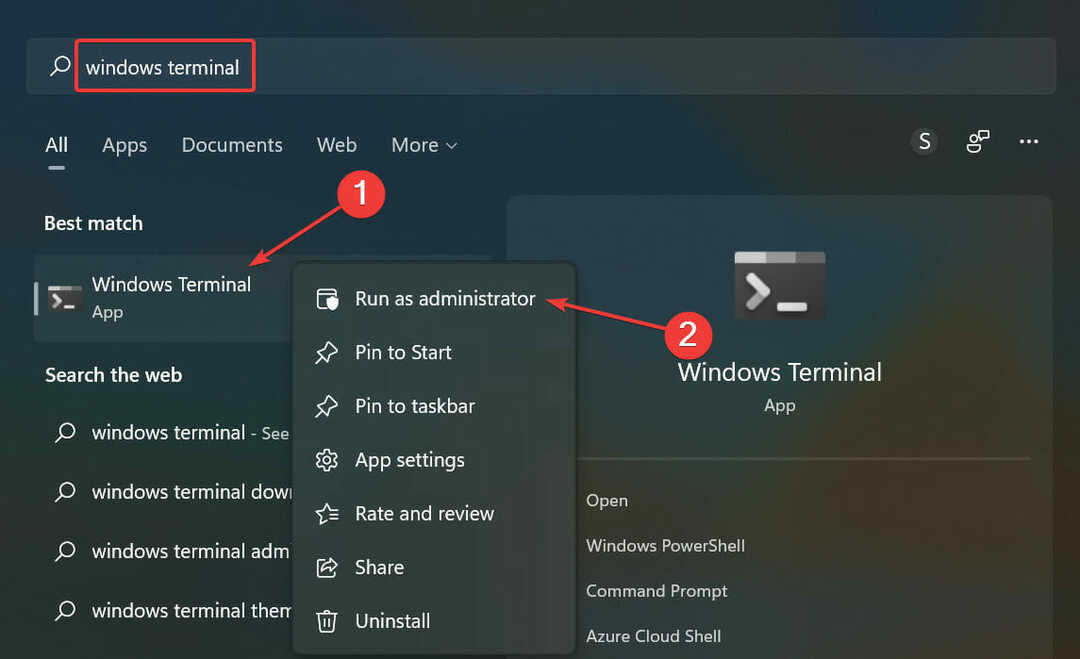
- Klik Ya di UAC (Kontrol Akun Pengguna) prompt yang muncul.
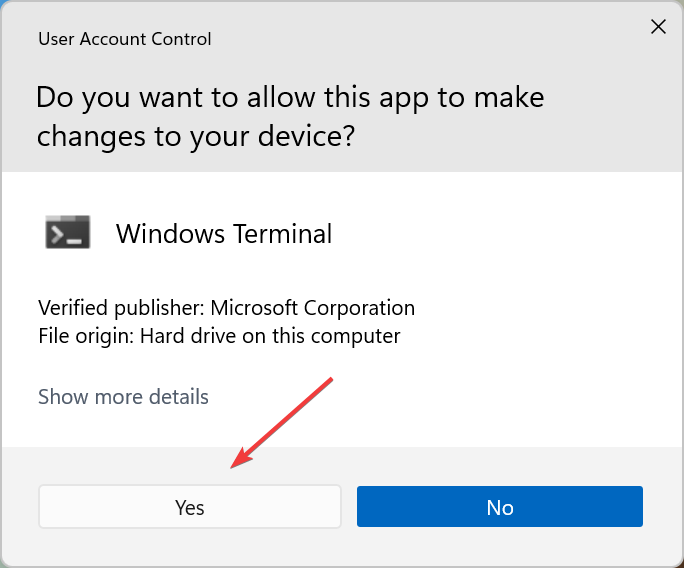
- Sekarang, klik panah yang menghadap ke bawah di bagian atas, dan pilih Prompt Perintah dari daftar opsi. Atau, Anda dapat menekan Ctrl + Menggeser + 2 peluncuran Prompt Perintah di tab baru.
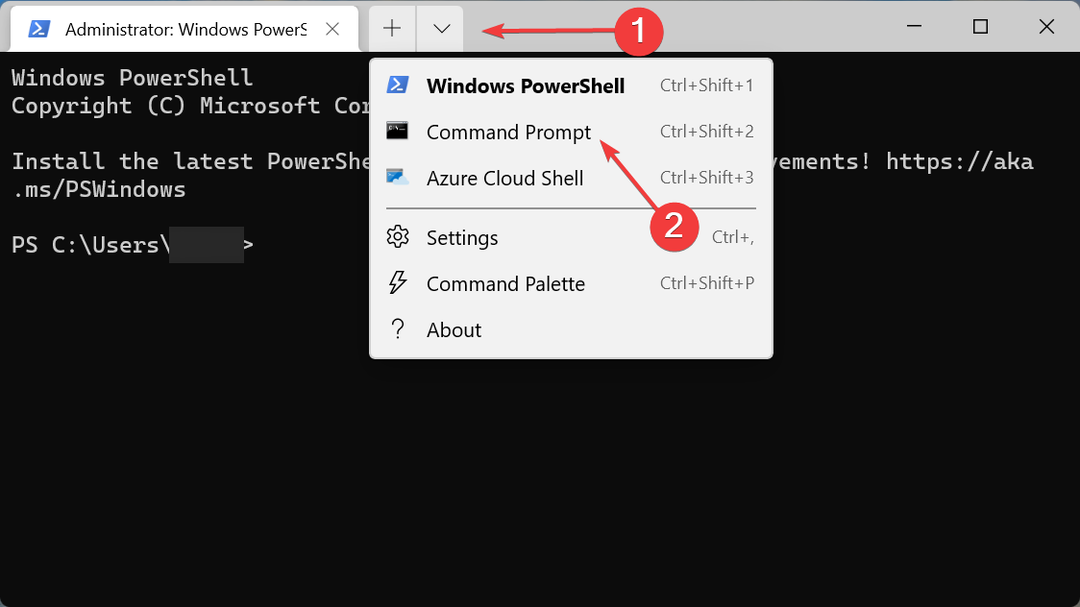
- Ketik/rekatkan perintah berikut satu kali, dan tekan Memasuki setelah masing-masing menjalankan DISM alat:
DISM /Online /Cleanup-Image /CheckHealthDISM /Online /Cleanup-Image /ScanHealthDISM /Online /Cleanup-Image /RestoreHealth - Setelah selesai, ketik perintah berikut dan tekan Memasuki untuk menjalankan SFC memindai:
sfc /scannow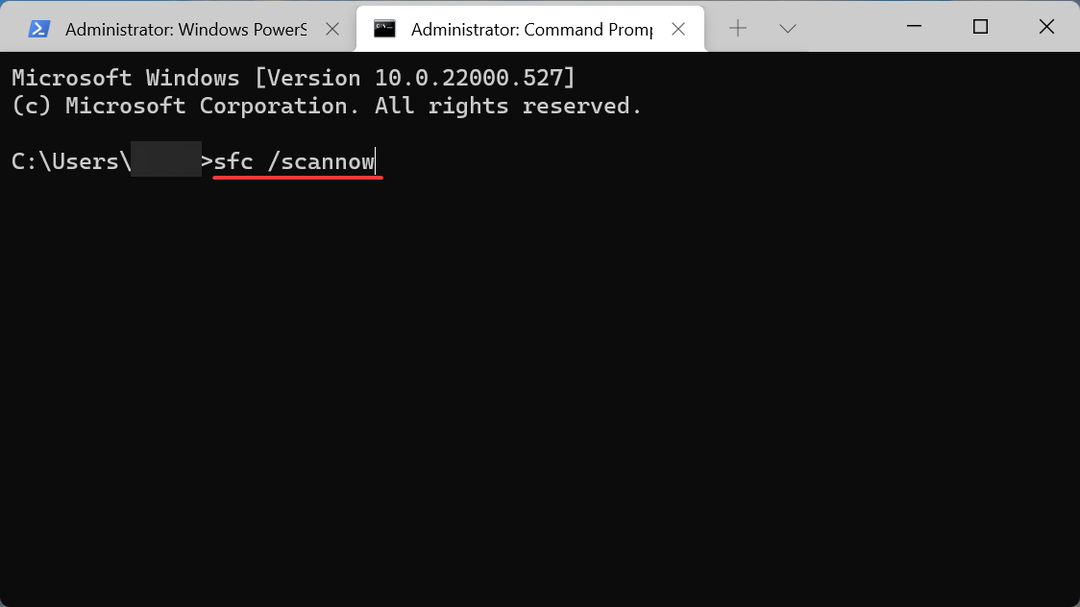
Jika itu adalah file sistem yang rusak atau masalah dengan file instalasi Windows yang menyebabkan folder startup Windows 11 tidak berfungsi, menjalankan pemindaian SFC dan alat DISM harus memperbaikinya.
6. Ubah Registri
CATATAN
Sebelum Anda melanjutkan, pastikan untuk membuat cadangan Registry. Juga, jangan membuat perubahan apa pun selain yang tercantum di sini, karena dapat membahayakan komputer Anda.
- tekan jendela + R untuk meluncurkan Lari perintah, masukkan regedit di bidang teks, dan klik pada oke atau pukul Memasuki untuk meluncurkan Editor Registri.
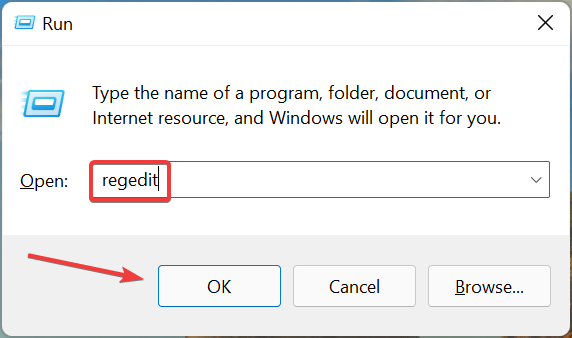
- Klik Ya dalam UAC (Kontrol Akun Pengguna) prompt yang muncul.
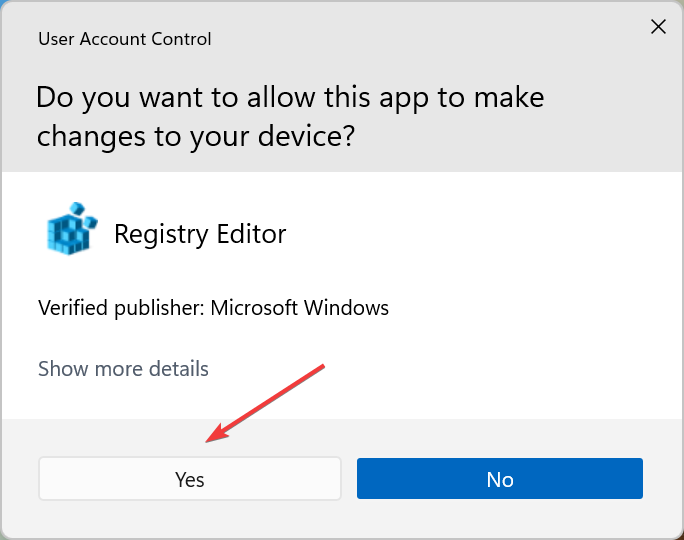
- Rekatkan jalur berikut di bilah alamat di bagian atas dan tekan Memasuki untuk menavigasi ke sana:
HKEY_CURRENT_USER\SOFTWARE\Microsoft\Windows\CurrentVersion\Explorer\Folder Shell Pengguna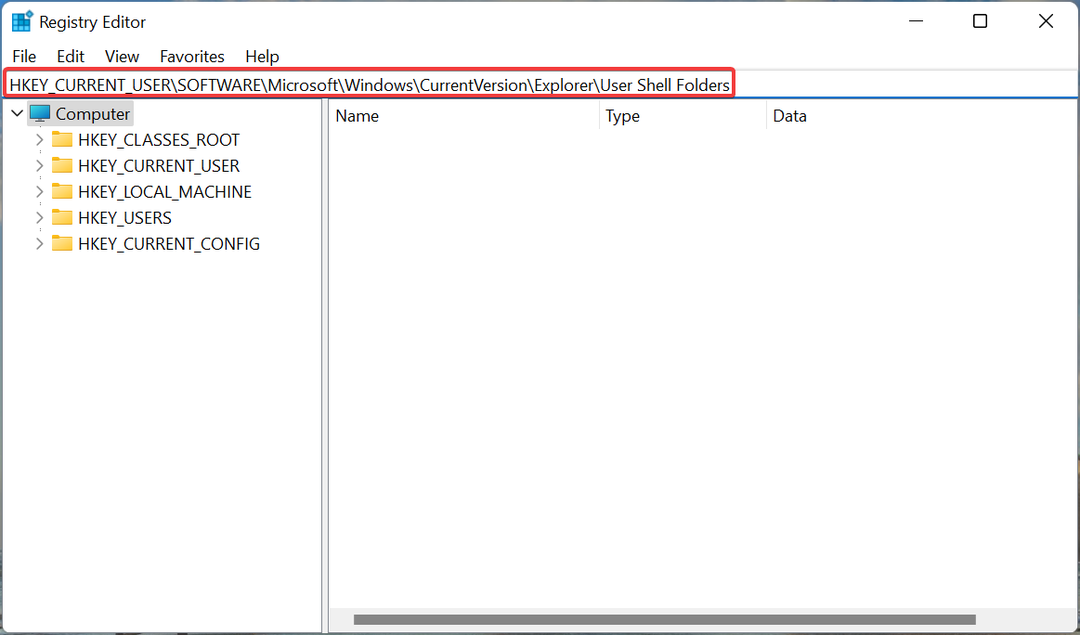
- Verifikasi jika Memulai string di sini memiliki yang berikut: NilaiData:
%USERPROFILE%\AppData\Roaming\Microsoft\Windows\Start Menu\Programs\Startup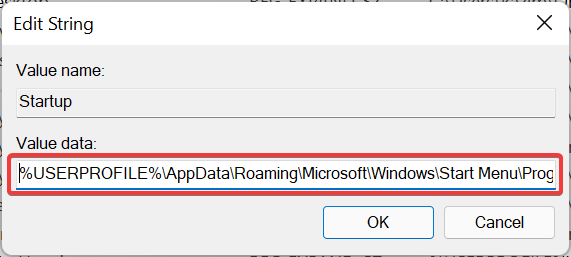
- Sekarang, navigasikan jalur berikut:
Folder HKEY_CURRENT_USER\SOFTWARE\Microsoft\Windows\CurrentVersion\Explorer\Shell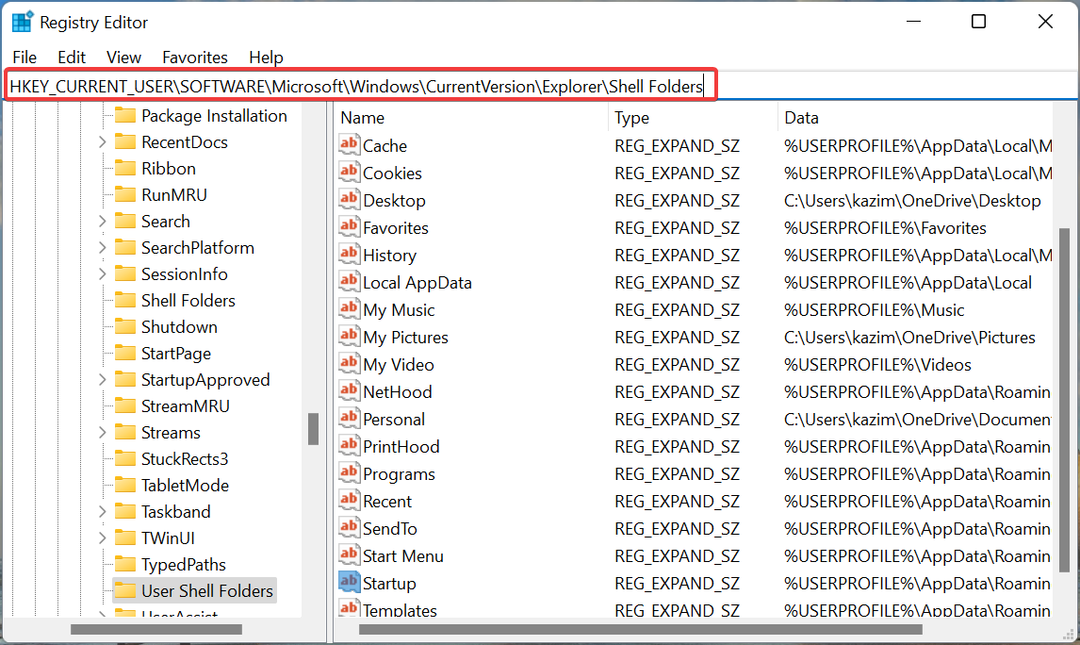
- Sekarang, verifikasi Memulai string memiliki yang berikut: Data Nilai.
C:\Users\User\AppData\Roaming\Microsoft\Windows\Start Menu\Programs\Startup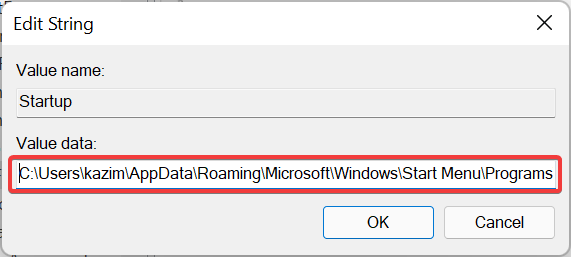
- Akhirnya, pergi ke lokasi berikut di Registri.
HKEY_LOCAL_MACHINE\SOFTWARE\Microsoft\Windows\CurrentVersion\Explorer\Shell Folder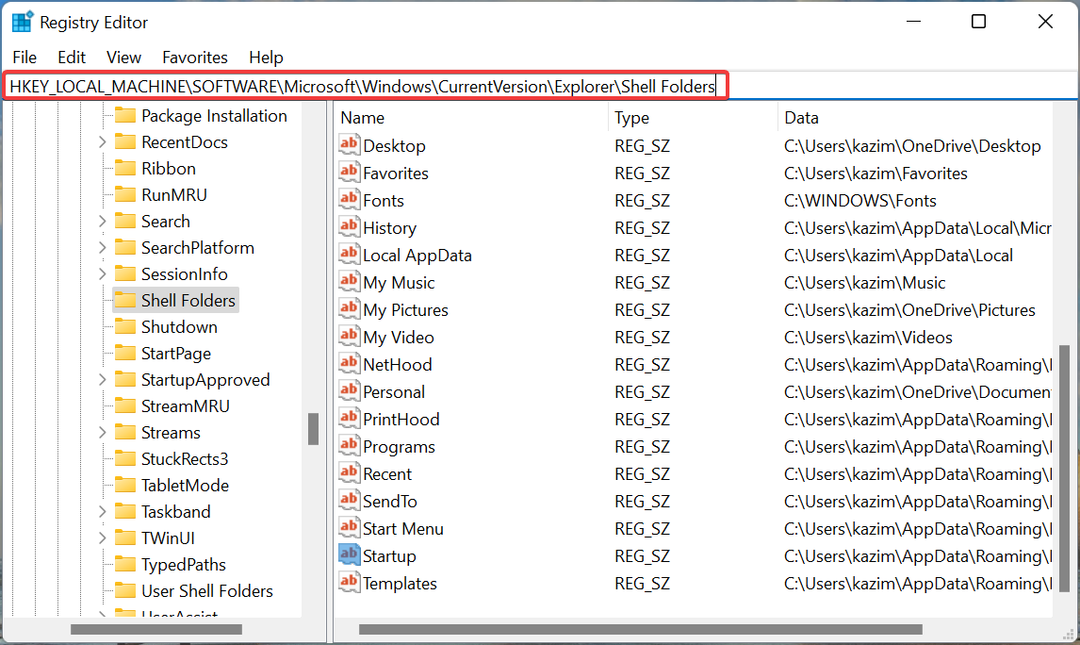
- Sekali lagi, verifikasi apakah Permulaan Umum string memiliki yang berikut di bawah NilaiData:
C:\ProgramData\Microsoft\Windows\Start Menu\Programs\Startup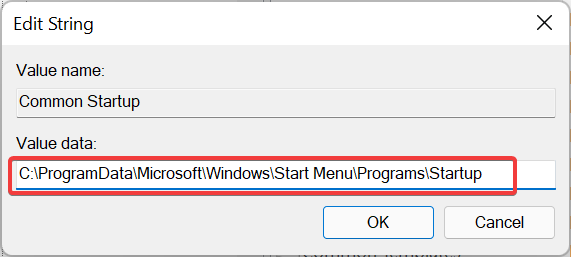
- Jika Anda menemukan nilai data berbeda, ganti saja dengan yang benar yang tercantum di sini. Jika semuanya beres, ada opsi untuk menambahkan aplikasi yang ingin Anda muat secara manual saat memulai ke Registri.
- Untuk melakukannya, navigasikan jalur berikut. Ingatlah bahwa perubahan yang Anda buat di sini akan tercermin di seluruh sistem, yaitu, untuk akun pengguna lain juga:
HKEY_LOCAL_MACHINE\Software\Microsoft\Windows\CurrentVersion\Run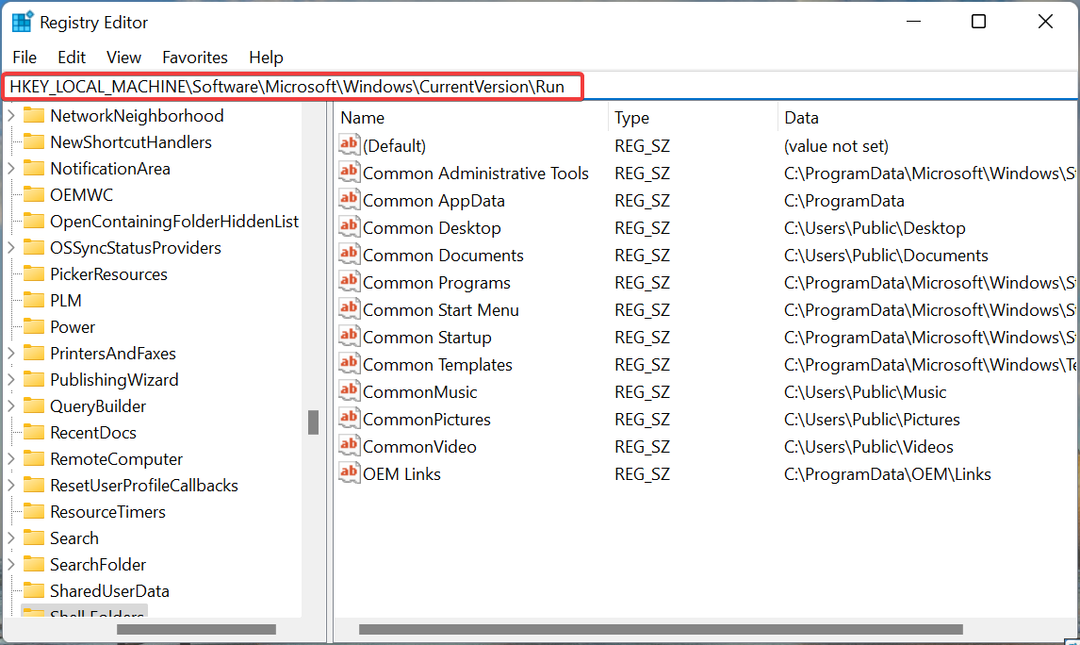
- Selanjutnya, klik kanan di mana saja pada bagian kosong di sebelah kanan, arahkan kursor ke atas Baru, Pilih Nilai String dari menu konteks, dan masukkan nama aplikasi yang diinginkan.
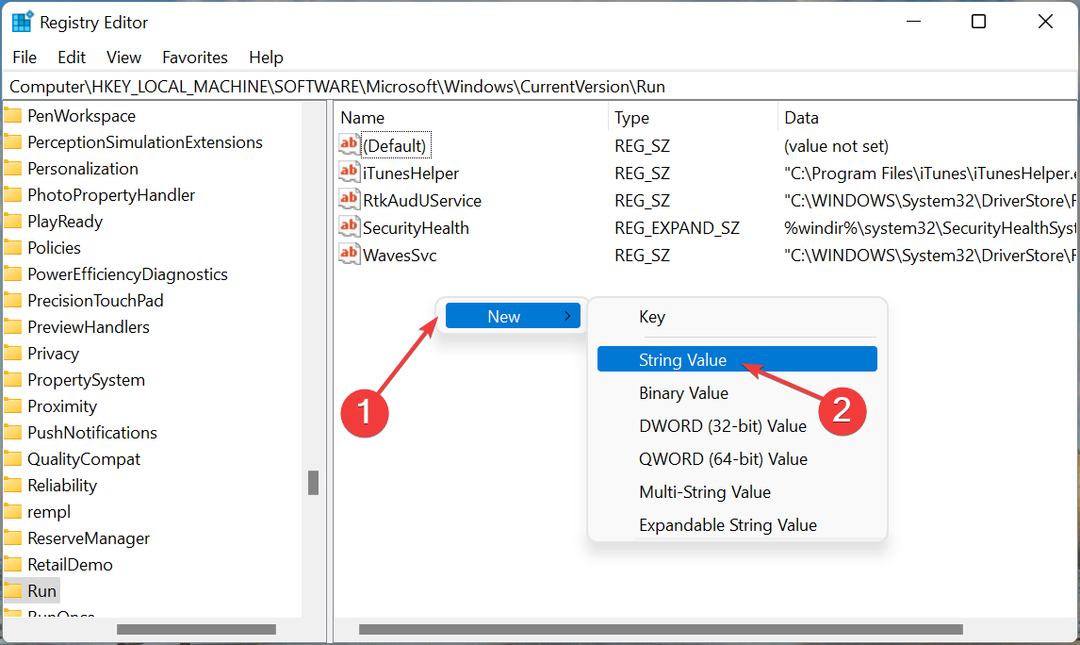
- Arahkan ke lokasi penyimpanan aplikasi yang diinginkan, klik kanan pada peluncur, dan pilih Salin sebagai jalur.
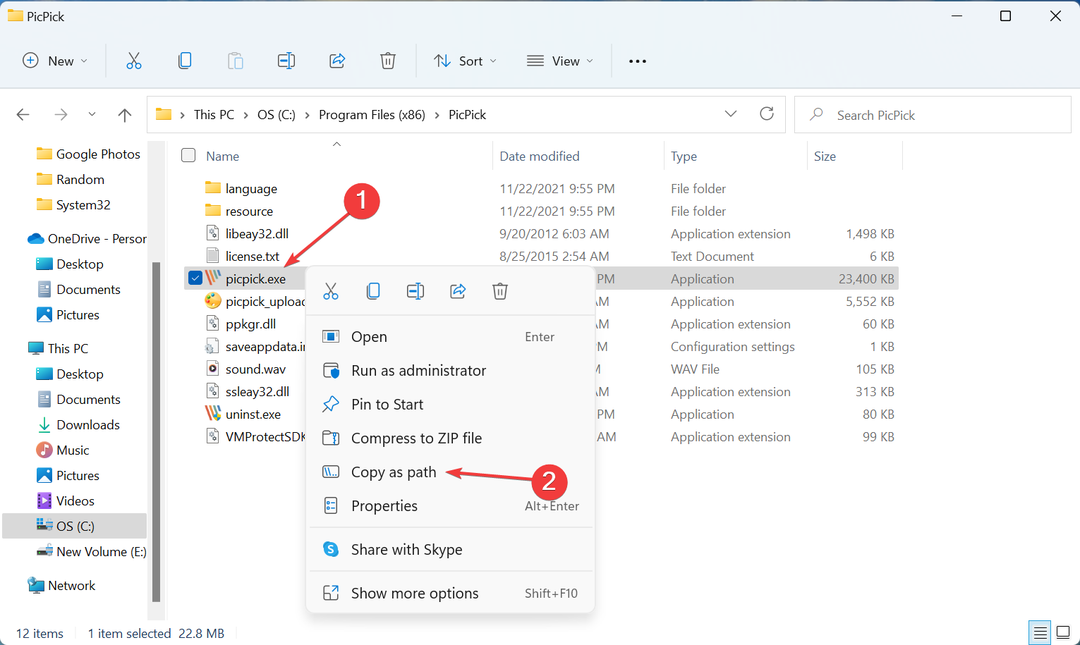
- Klik dua kali pada string yang baru saja Anda buat untuk menambahkan data nilai.
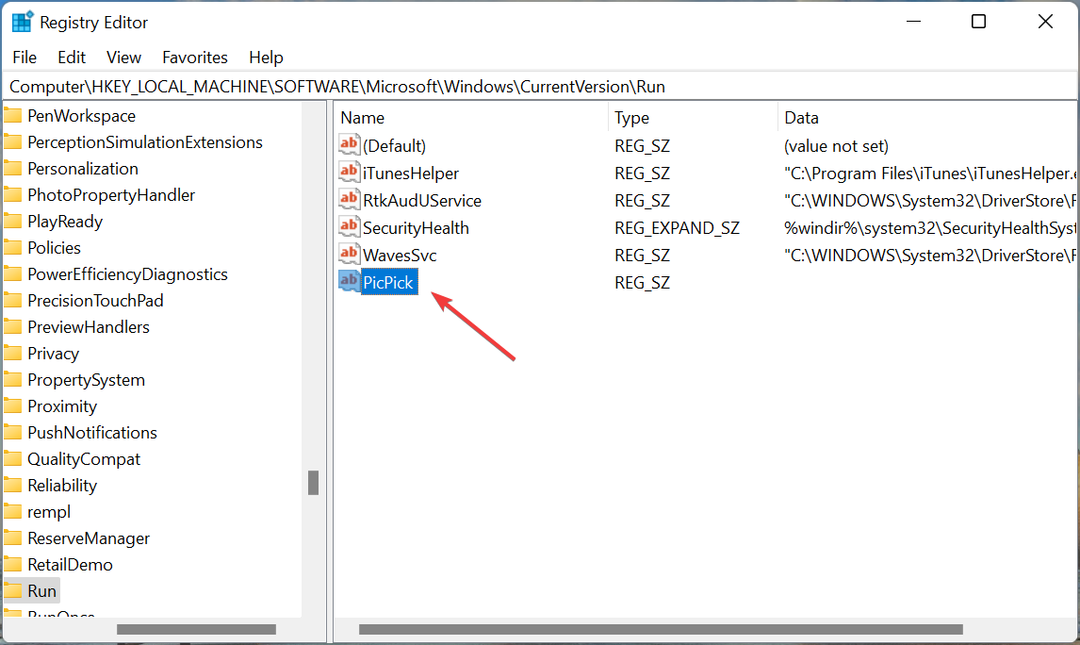
- Sekarang, rekatkan jalur untuk aplikasi di data nilai bidang teks, dan klik pada oke untuk menyimpan perubahan.
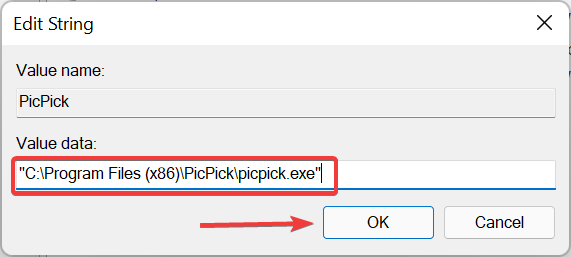
- Setelah selesai, restart komputer agar perubahan diterapkan.
Ini semua cara Anda dapat memperbaiki folder startup Windows 11 yang tidak berfungsi. Jika kesalahan berlanjut, Anda tidak punya pilihan selain reset Windows 11 ke pengaturan pabriknya.
Juga, setelah Anda menjalankannya, cari tahu cara menggunakan folder Startup di Windows 11. Selain itu, metode yang tercantum di sini harus bekerja pada iterasi sebelumnya juga, jadi Anda tidak akan menghadapi masalah apa pun memperbaiki masalah dengan folder Startup di Windows 10.
Jangan ragu untuk memberi tahu kami solusi mana yang berhasil untuk Anda di bagian komentar di bawah.
 Masih mengalami masalah?Perbaiki dengan alat ini:
Masih mengalami masalah?Perbaiki dengan alat ini:
- Unduh Alat Perbaikan PC ini dinilai Hebat di TrustPilot.com (unduh dimulai di halaman ini).
- Klik Mulai Pindai untuk menemukan masalah Windows yang dapat menyebabkan masalah PC.
- Klik Perbaiki Semua untuk memperbaiki masalah dengan Teknologi yang Dipatenkan (Diskon Eksklusif untuk pembaca kami).
Restoro telah diunduh oleh 0 pembaca bulan ini.